ファイルの交換は、あなたのPCとLinux-サーバーの間でネットワークを扱うための重要な要素です。データのバックアップ、ウェブサイトのアップロード、またはファイルの管理を行う場合でも、ファイル転送に関する正しい知識が重要です。このガイドでは、SSH(Secure Shell)とFTP(File Transfer Protocol)を使用して、あなたのコンピュータとLinuxサーバーの間で安全かつ簡単にファイルをコピーする方法を示します。
重要なポイント
- SSHは、あなたのコンピュータとサーバー間の安全な接続を可能にします。
- CyberDuckは、WindowsおよびMacの両方で利用可能な推薦FTPクライアントです。
- ファイル転送はSSHファイル転送プロトコル(SFTP)を介して効率的かつ安全に行われます。
ステップバイステップガイド
ステップ 1: ソフトウェアの準備
ネットワークを介してファイルを安全に転送するには、FTPクライアントが必要です。私は、cyberduck.ioからダウンロードできる使いやすいソフトウェアであるCyberDuckをおすすめします。
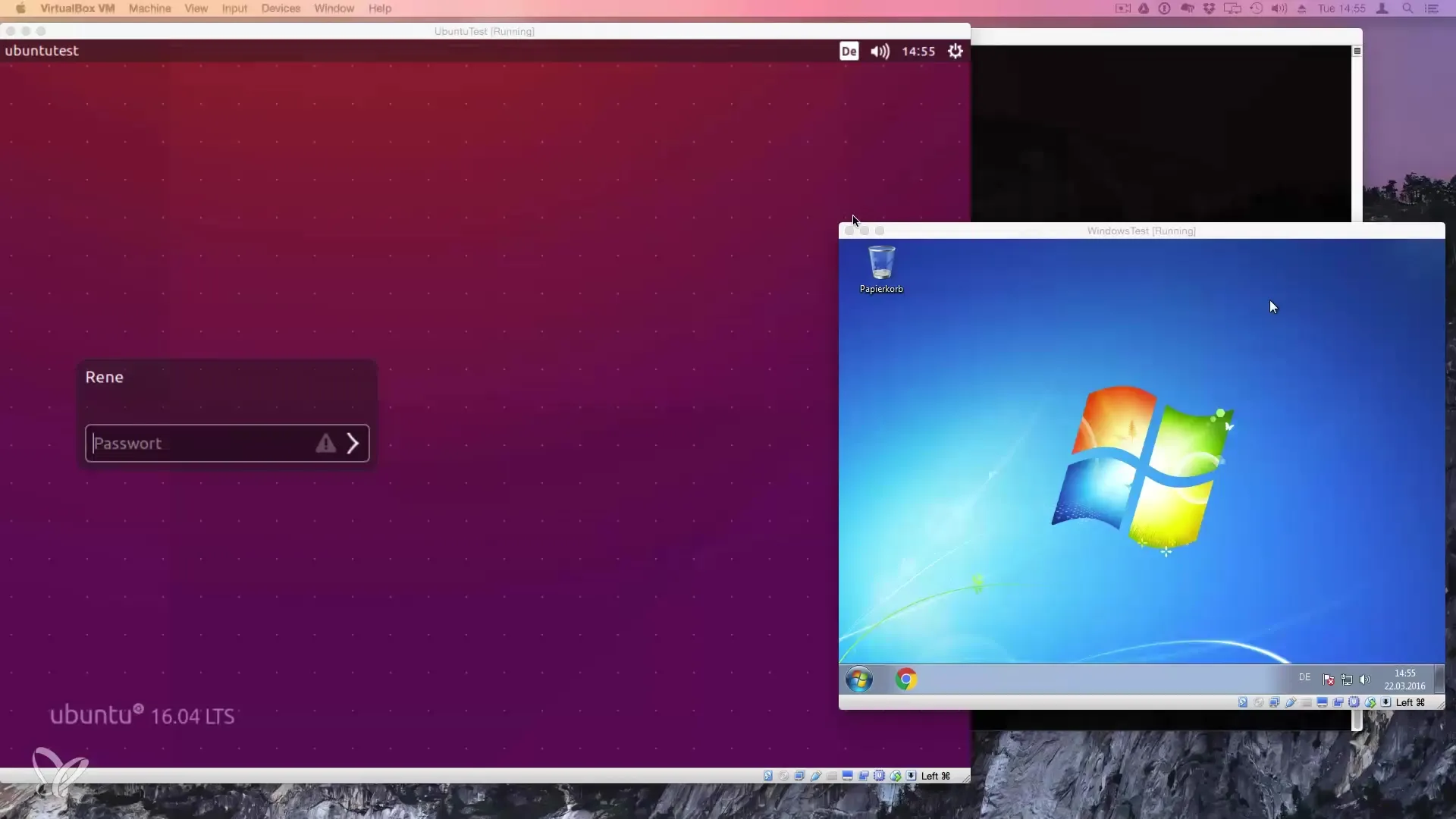
ソフトウェアをダウンロードしてインストールしてください。Mac版はApp Storeで有料になる場合がありますが、ウェブサイトからの版は無料です。
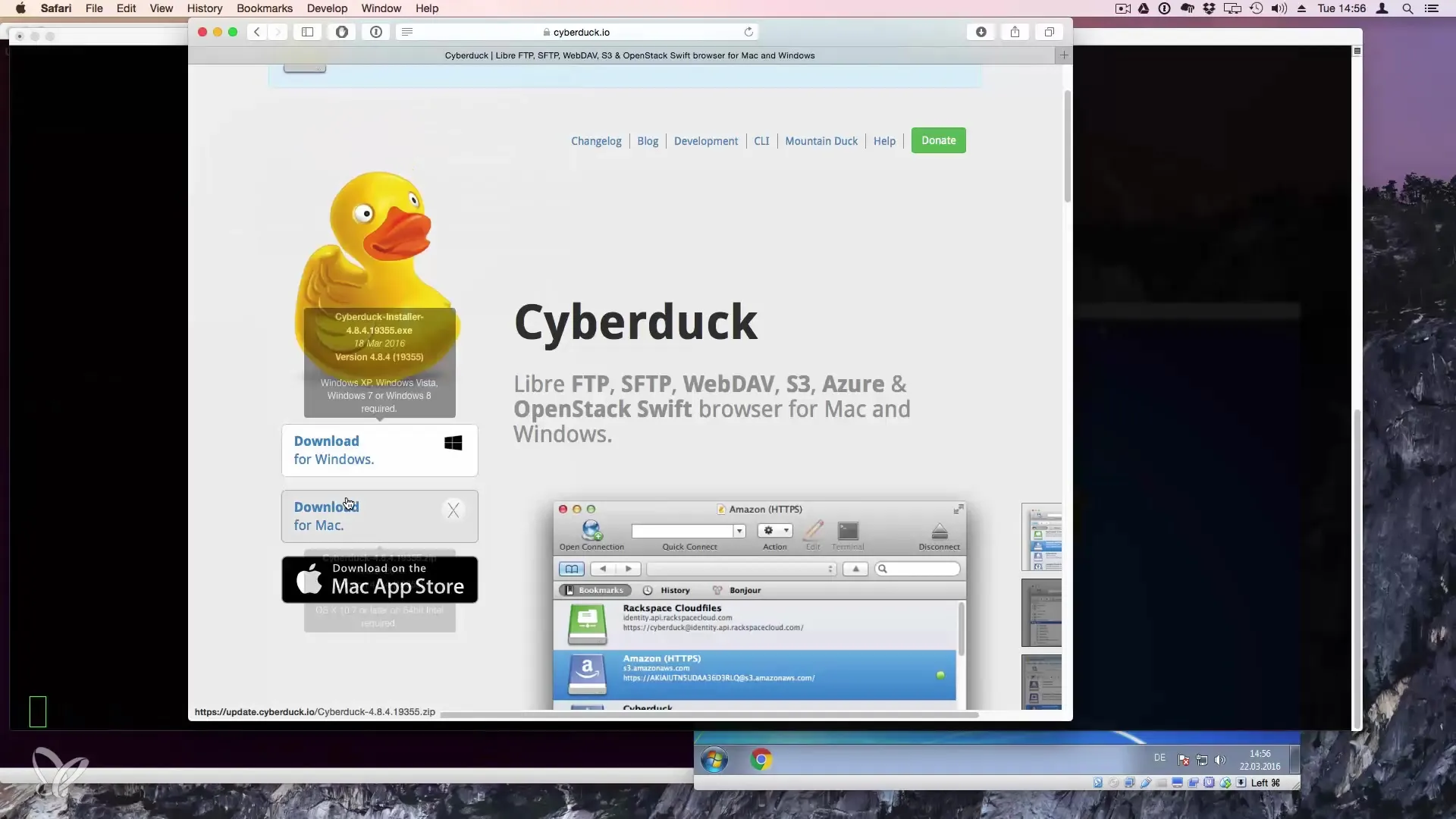
ステップ 2: CyberDuckを開いて接続を確立する
インストールが終わったら、CyberDuckを開いてください。最初に、サーバーへの接続を確立するための入力フォームに案内されます。
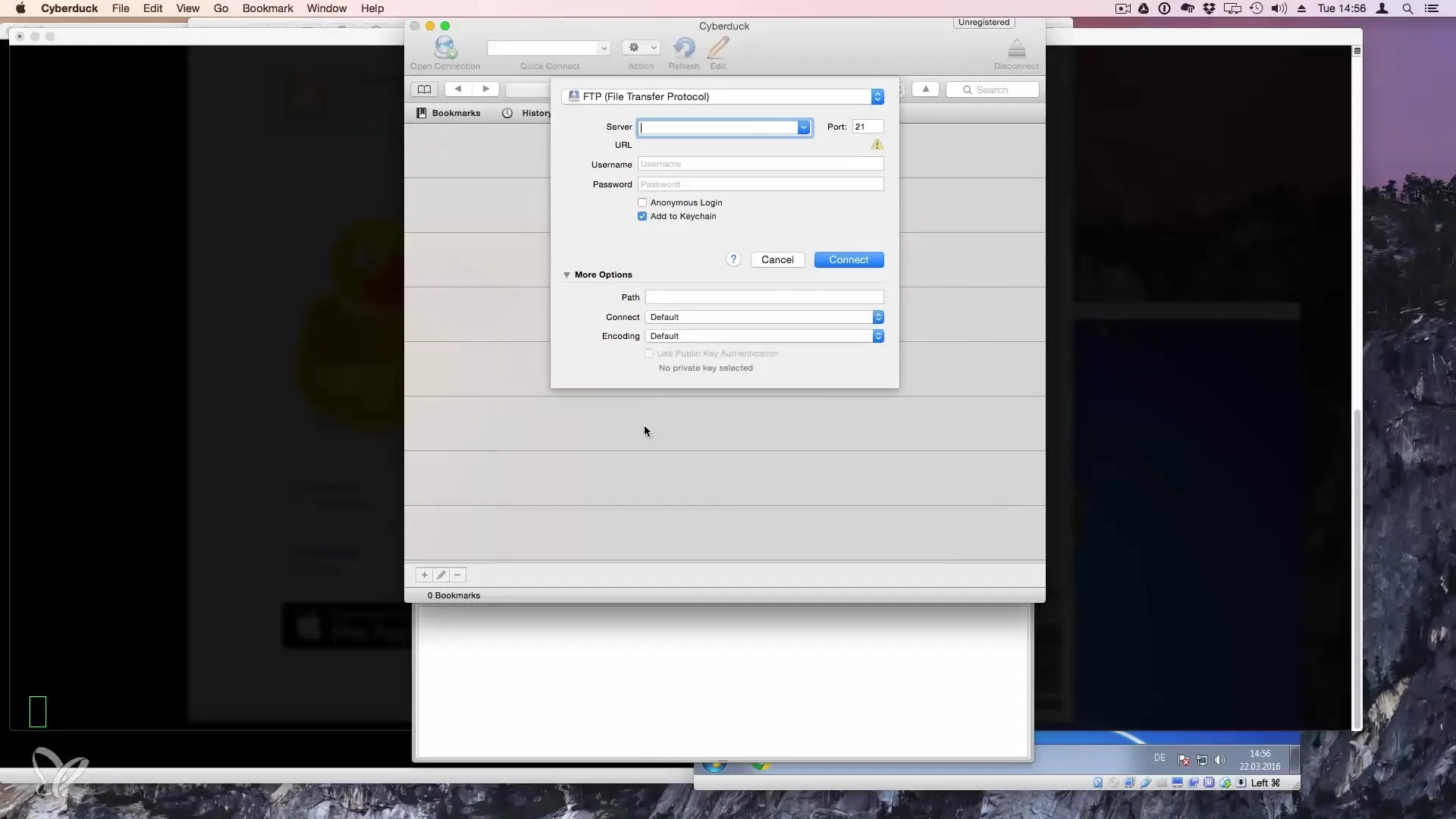
「Open Connection」をクリックし、プロトコルの中から「SFTP(SSHファイル転送プロトコル)」を選択してください。これにより、安全な接続が確保されます。
ステップ 3: サーバー情報を入力する
次に、LinuxサーバーのIPアドレスを入力する必要があります。この情報は、ホスティングプロバイダーから受け取ったメールに記載されているか、ターミナルで確認できます。「ifconfig」というコマンドを入力し、関連するinetアドレスを探してください。
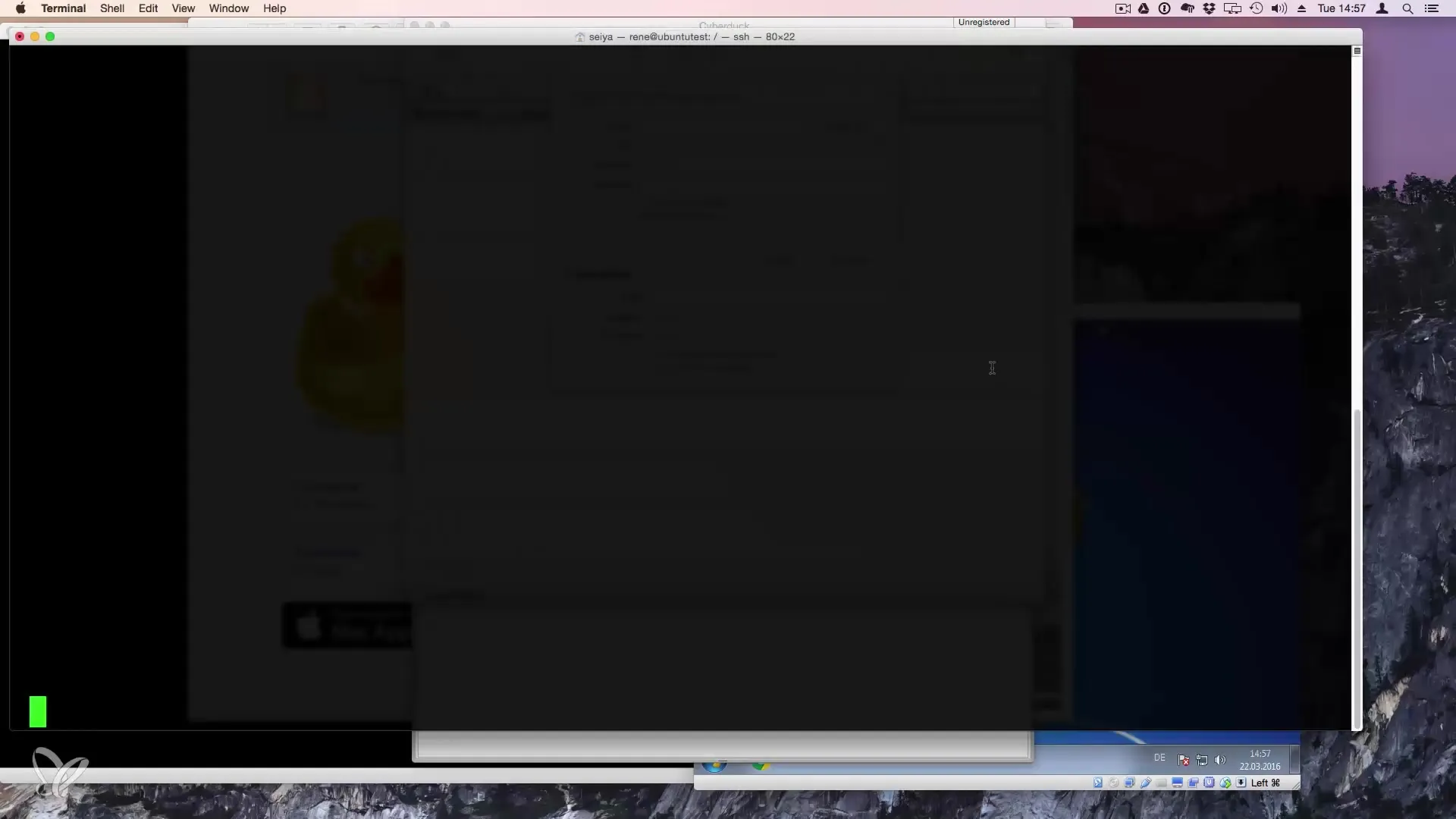
CyberDuckにIPアドレスを入力します。ポートはデフォルトの22のままにし、サーバーを設定したときに設定したユーザー名を入力してください。
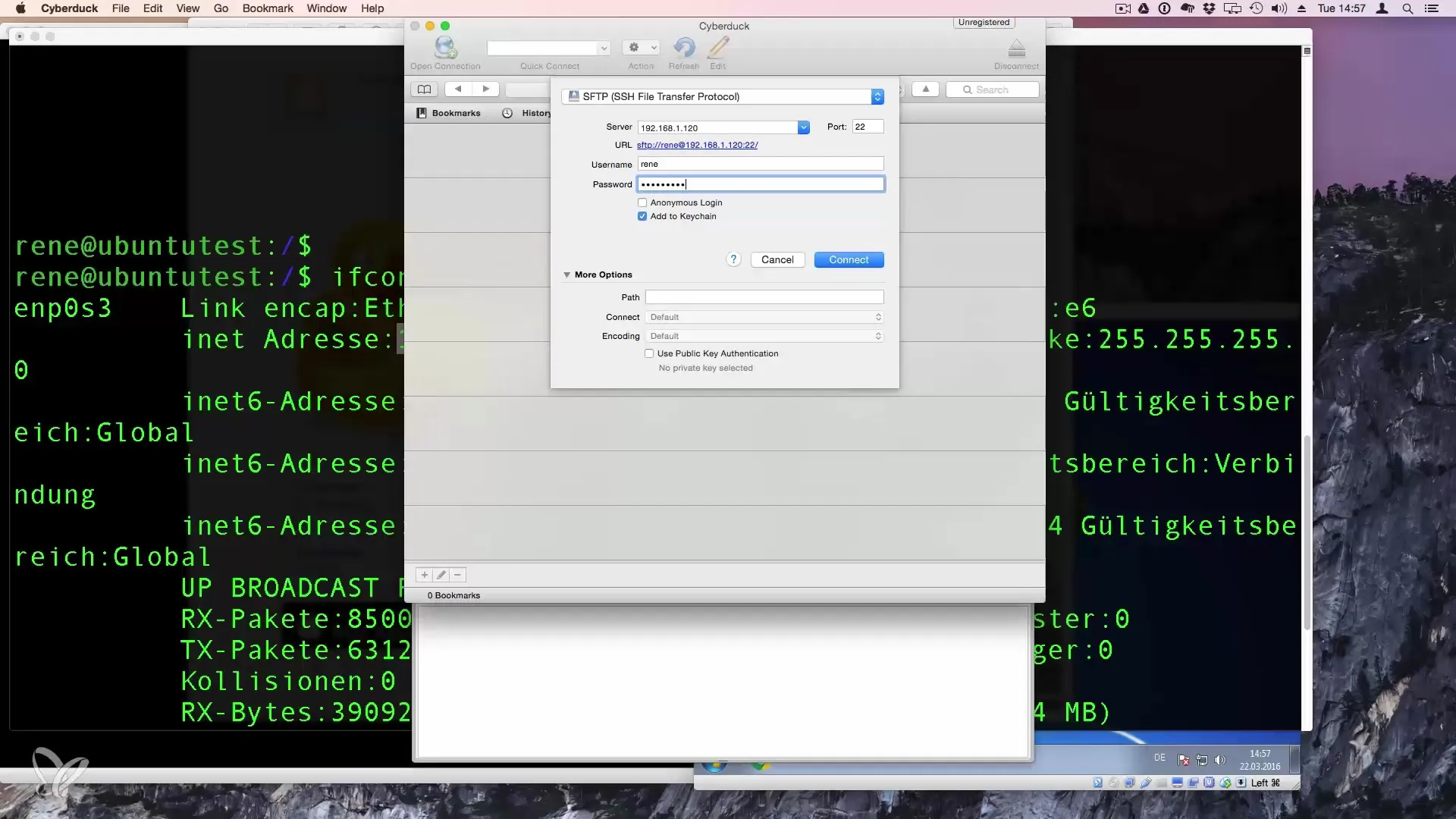
ステップ 4: 接続を確認する
「Connect」をクリックします。サーバーのフィンガープリンツの確認を求められるので、接続が安全であることを確認します。「はい」をクリックして接続を受け入れてください。
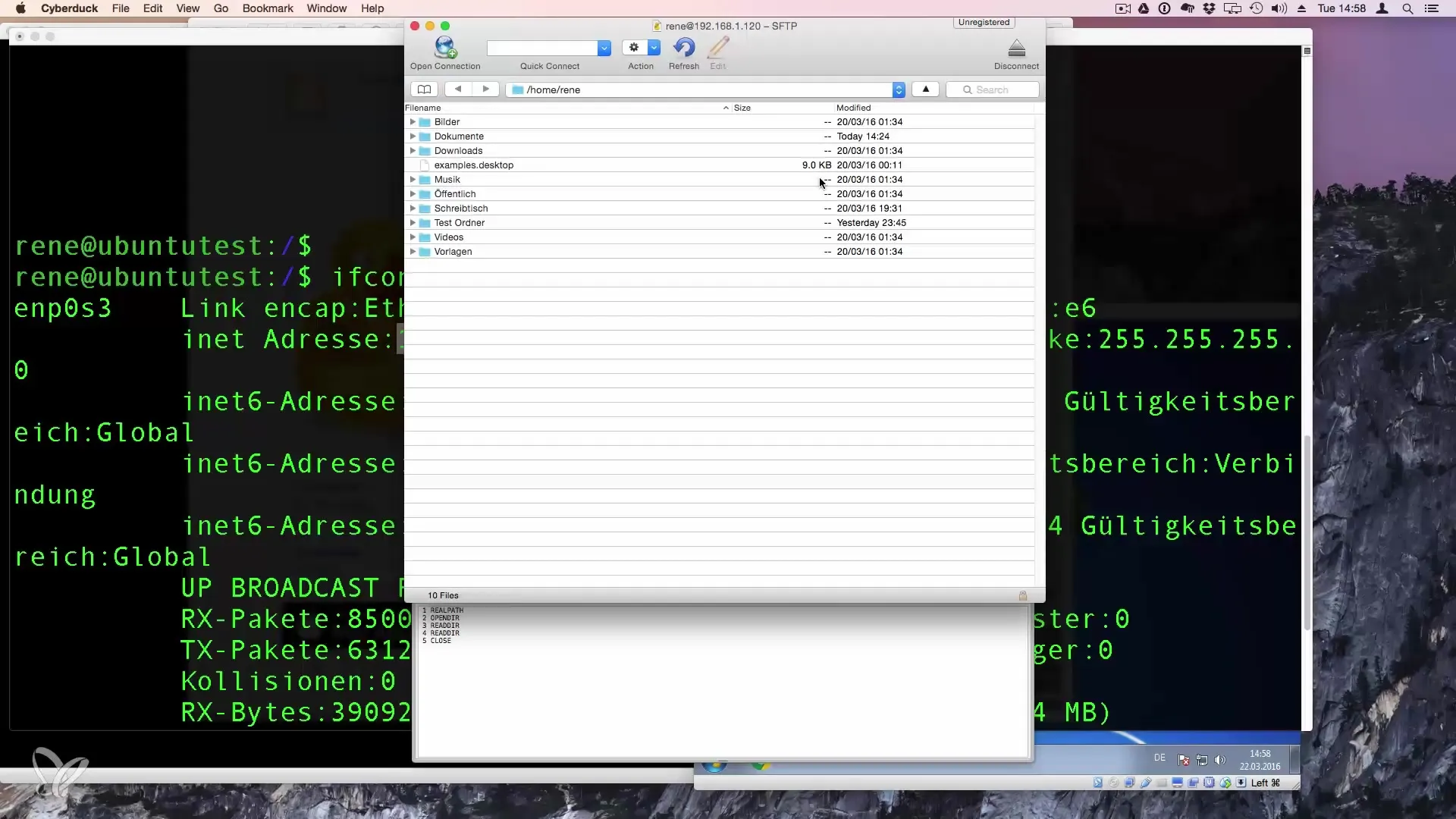
接続が成功すると、サーバー上のホームディレクトリに入ります。あなたのコンピュータ上と同じディレクトリが表示されます。
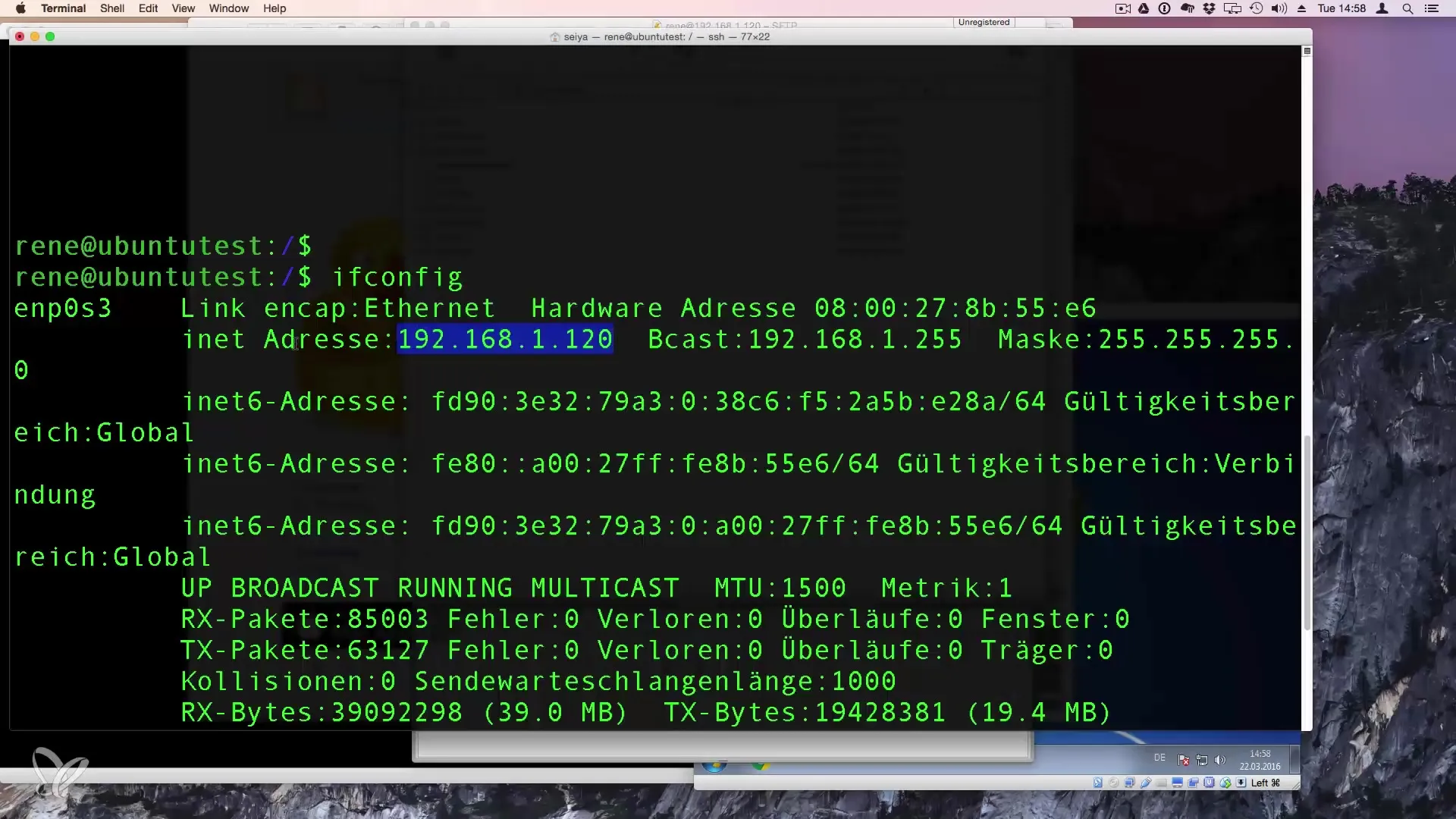
ステップ 5: ファイルを転送する
これでファイル転送を始めることができます。ファインダーまたはファイルエクスプローラーを開いて、アップロードしたいファイルを探してください。ファイルをサーバーの関連ディレクトリ、例えば「Downloads」フォルダーにドラッグアンドドロップするだけです。
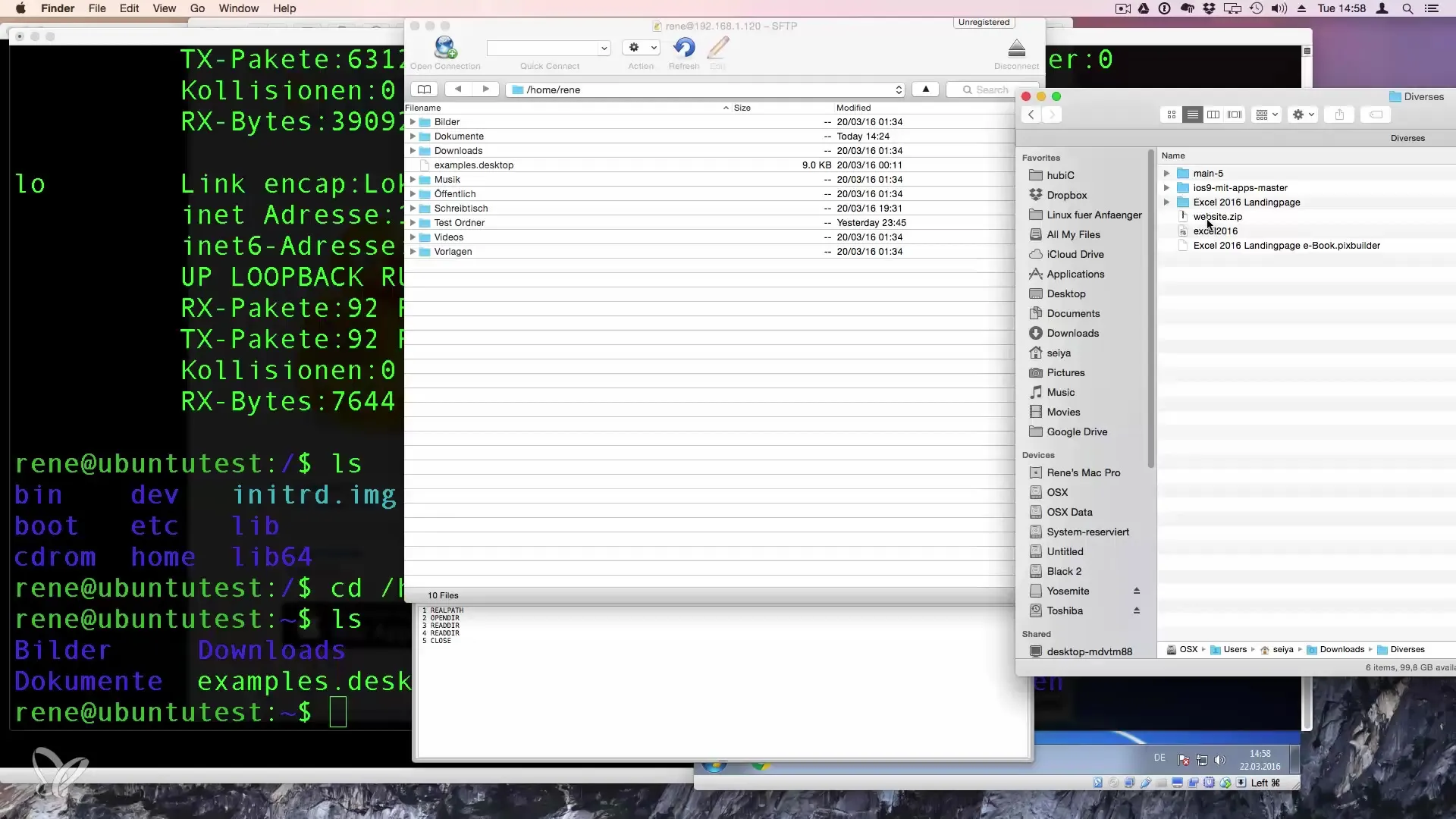
アップロード中には進行状況ウィンドウが表示されます。常にアップロードを許可するなどの確認オプションがあります。
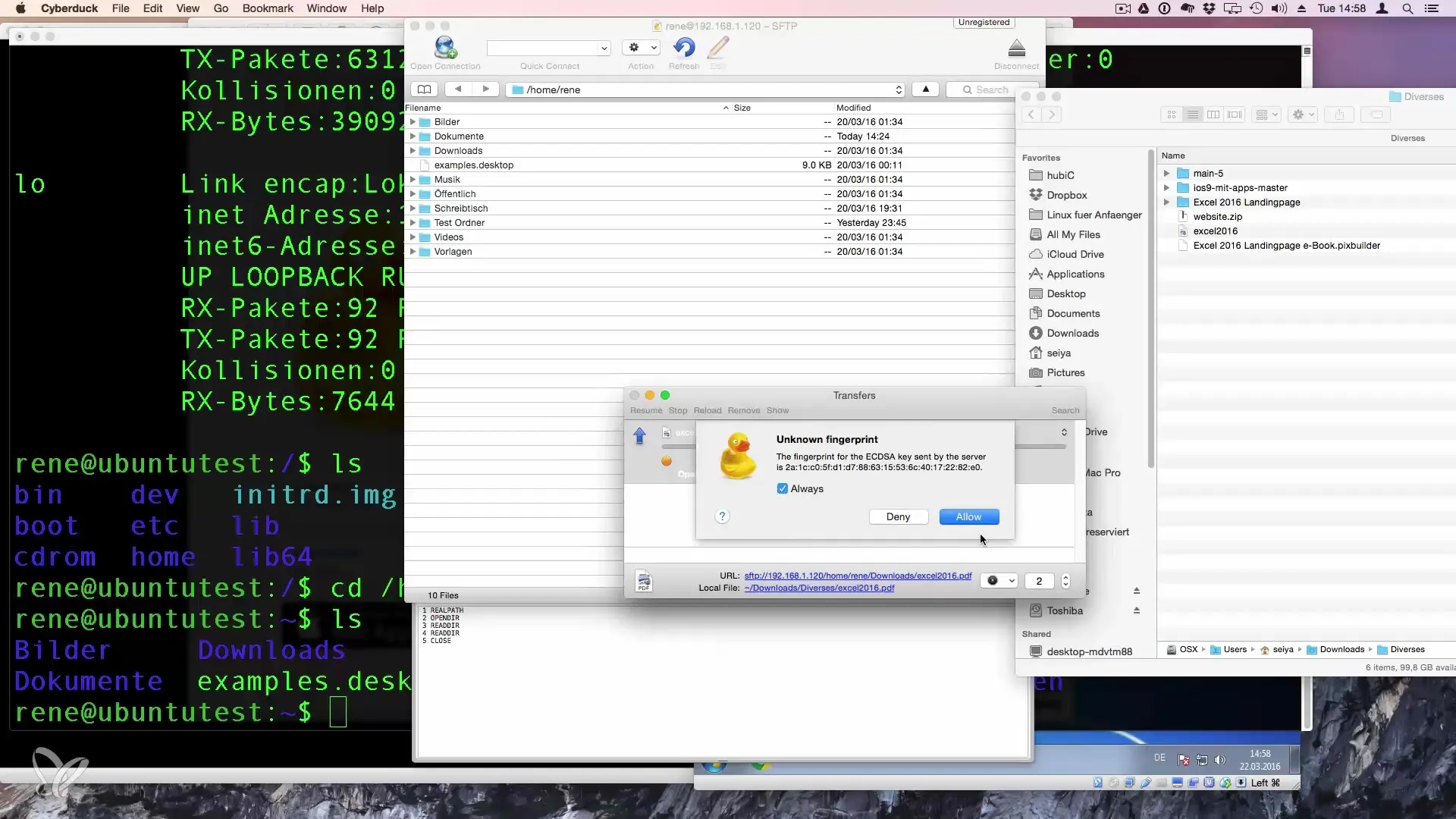
転送が完了したら、Linuxサーバー上の宛先フォルダーを確認して、ファイルが正常にアップロードされたか確認できます。
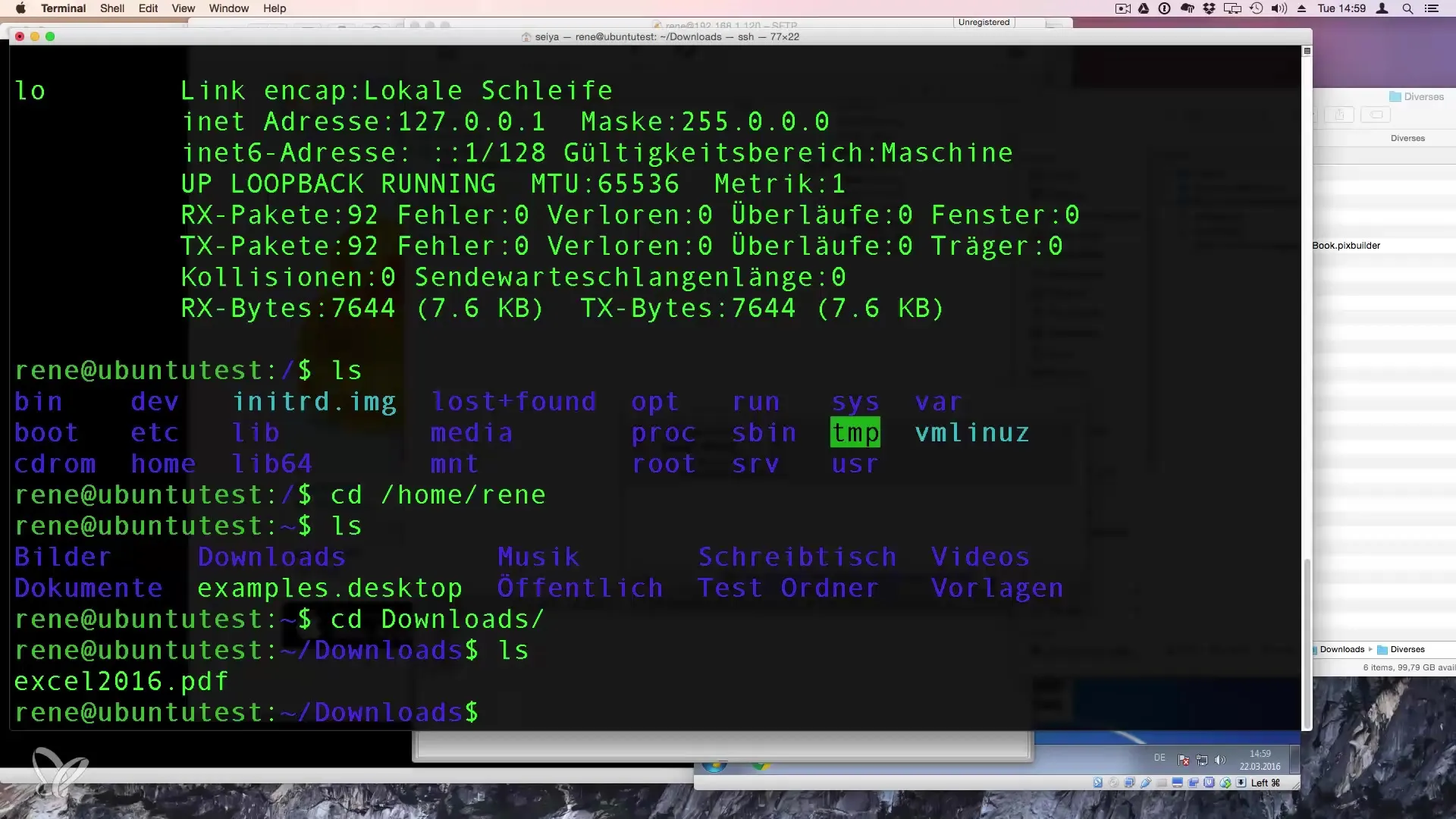
ステップ 6: さらなる応用
ファイルの転送は、WindowsとMacの両方で同じように機能します。この方法は、ウェブサイトを作成したり、サーバー上で他のプロジェクトを管理したりする際に特に便利です。例えば、WordPressのアップロード時などです。
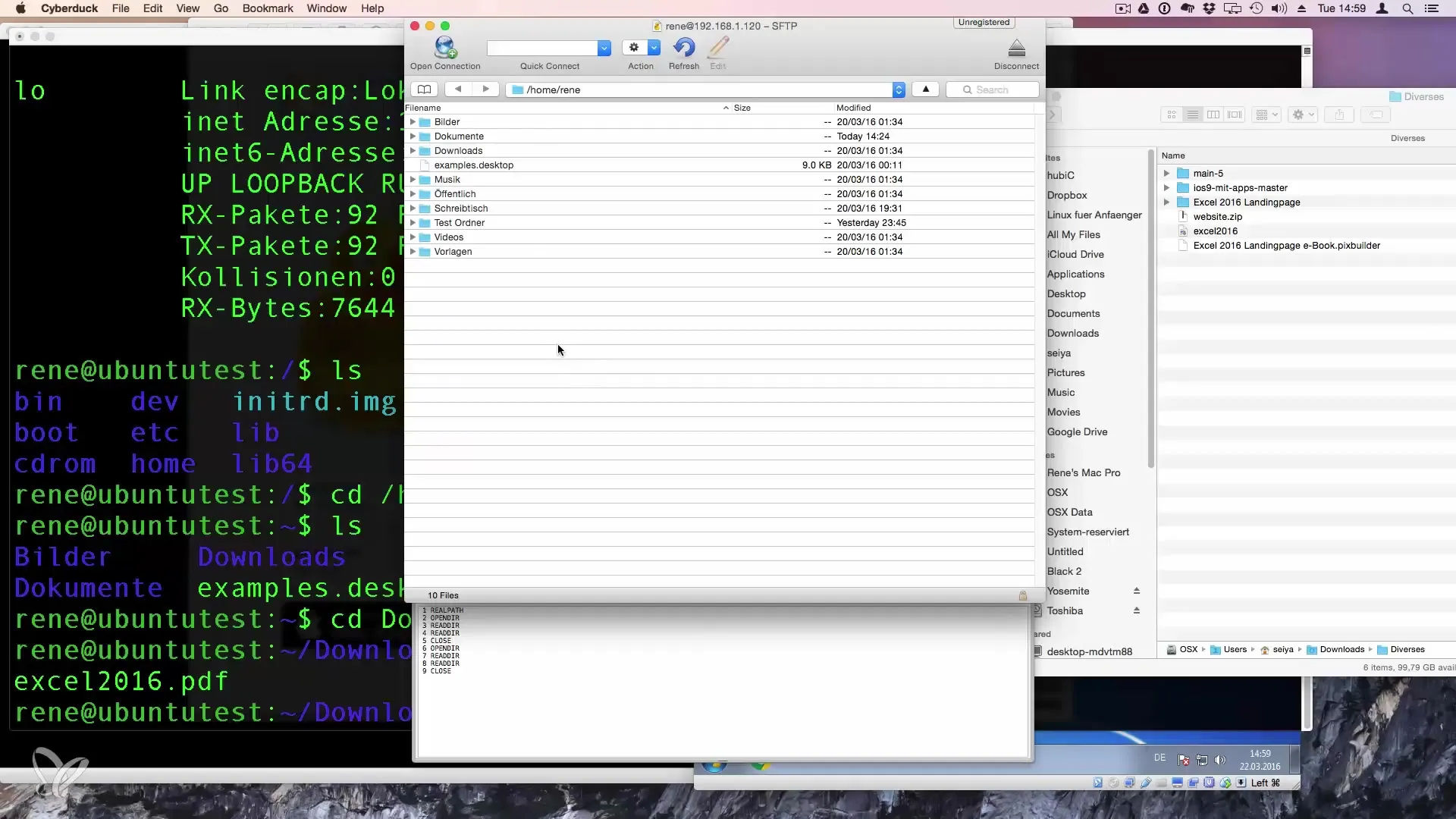
このチュートリアルについて質問がある場合は、コメントを残すか、私にメッセージを送ってください。喜んでお手伝いします!
まとめ - SSHとFTPで安全にファイルをコピーする
このガイドでは、SSHとFTPを介してLinuxサーバーにファイルを安全に転送する方法を学びました。CyberDuckを使用して安全な接続を確立し、ファイルを簡単に転送する方法についても知識を深めました。
よくある質問
SSHとは何ですか?SSHはSecure Shellの略で、ネットワークを介して安全な接続を提供します。
CyberDuckはどのようにインストールしますか?CyberDuckは、ウェブサイトcyberduck.ioから無料でダウンロードしてインストールできます。
LinuxサーバーのIPアドレスはどのように見つけますか?IPアドレスはホスティングプロバイダーからのメールに記載されているか、ターミナルでifconfigコマンドを使用して取得できます。
CyberDuckはWindowsでも使用できますか?はい、CyberDuckはWindowsとMacの両方で利用可能です。
他のソフトウェアを使用して転送することはできますか?はい、多くのFTPクライアントがありますが、CyberDuckはその使いやすさから推奨されています。


